如何在 Snapchat 上為任何網站創建 Snapcode 以及如何使用它
Snapchat 在其最新的 iOS 應用版本更新中推出了一項新功能(10.1.0.0) 在其中您可以為任何網站創建 Snapcode。 Snapchat 網站二維碼的這一功能類似於 Snapchat 於 2015 年早些時候推出的個人資料 Snapcodes。 您可以在我之前分享的文章中了解有關 Snapcode 的更多信息 關於 Snapcodes 的一切.
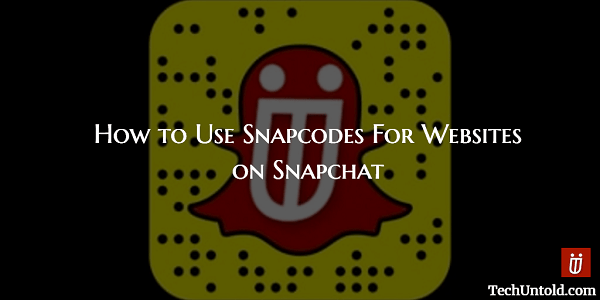
網站的 Snapcode
如果您想知道 Snapcode 用於網站的目的是什麼,那麼讓我告訴您它非常有用。 使用網站的 Snapcode,您可以在 Snapchat 中打開該特定網站/鏈接。
這是 Snapchat 通過幫助他們推廣其網站或產品來吸引更多品牌/企業的明智之舉。 同時,保持他們的平台 URL 免費。
現在,讓我們繼續看看如何為網站創建自定義 Snapcode。
相關閱讀: 如何使用 Snapchat 群聊功能?
如何為您的網站創建 Snapcode?
為網站創建 Snapcodes 尚未在官方 Android 應用程序中推出,但很快就會推出。 對於 iOS,您需要更新到 版本10.1.0.0 以利用此功能。
1. 打開 Snapchat 並點擊 幽靈圖標 在屏幕的左上角或 向下滑動.
2.現在,選擇 設定(齒輪圖標) 在右上角。
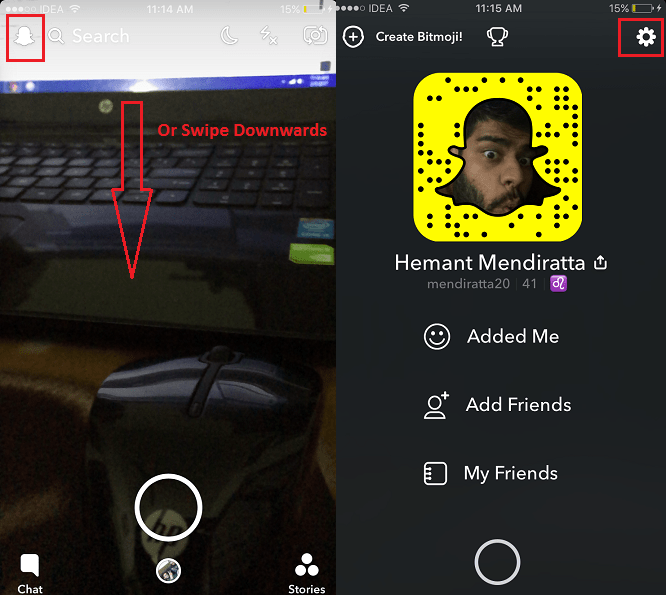
3. 在設置下,選擇 Snapcodes.
4.接下來,點擊 創建快照代碼.
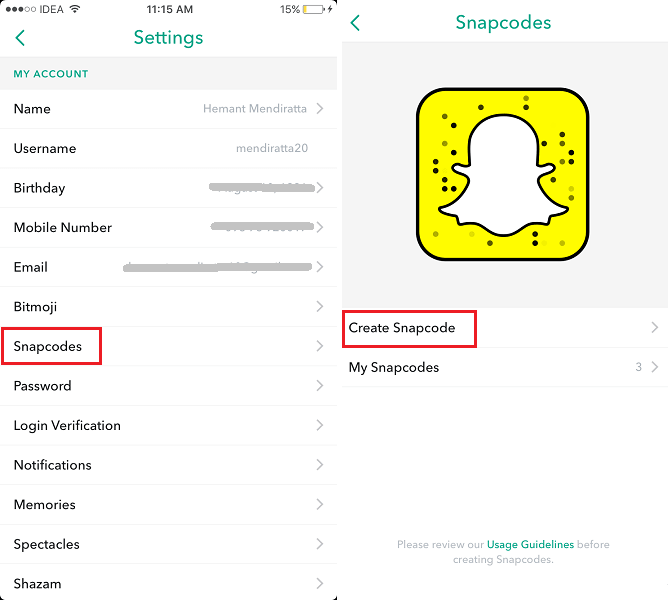
5. 在下一個屏幕上,輸入所需網站或鏈接的 URL,然後選擇 創建.

6. 您可以將圖像添加到您的 Snapcode 以使其看起來不錯。 點擊 幽靈圖標 並從圖庫中選擇所需的圖像。 它還將從您在上面輸入的鏈接中加載圖像。 您也可以從中選擇圖像。
之後,選擇圖像,點擊 節省 在右上角保存 Snapcode。
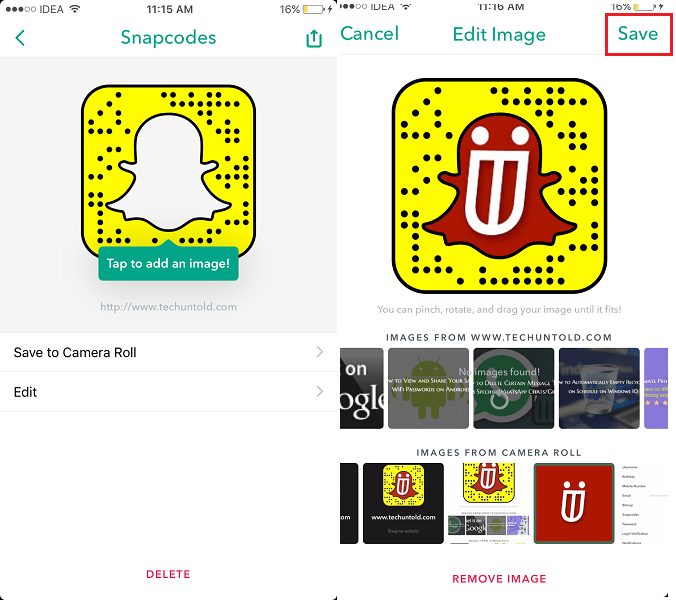
7.最後,點擊 保存到相機膠卷 獲取網站的 Snapcode。 Snapcode 將作為圖像保存在您的圖庫中。
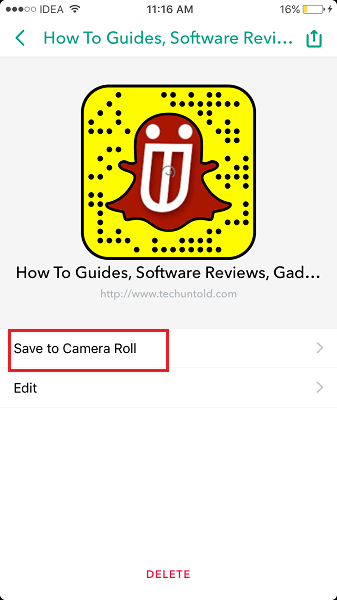
您可以將其發送給 Snapchat 上的朋友,以便他們掃描代碼並打開您的網站,無需任何鏈接。
同樣,您可以為任何網站創建自定義 Snapcode。
現在是學習如何掃描 Snapcode 並打開網站的時候了。
相關閱讀: 如何在不按住捕獲按鈕的情況下錄製 Snapchat 視頻
如何掃描 Snapcode 以打開網站/鏈接?
為了使用 Snapcode,您有以下選項。 您可以使用其中任何一種。 至少他們都為我工作。
1. 打開 Snapchat 應用並使用後置攝像頭拍攝網站二維碼。
2. 將相機放在 Snapcode 的前面。
3. 將相機放在 Snapcode 前面並長按以便更好地掃描。
您可以在我們網站(http://www.amediaclub.com/tw/)的以下 Snapcode 上嘗試上述任何一種選項
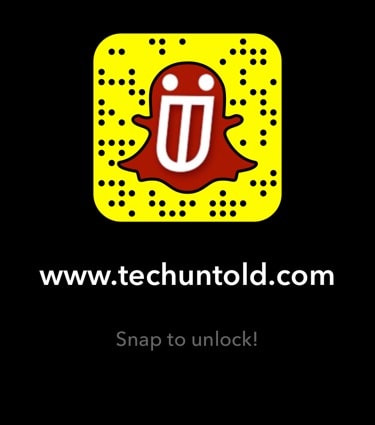
在這三個中,至少一個應該適合你。 根據我的個人經驗,如果 Snapcode 足夠清晰,那麼拍攝快照就足夠了,否則在幾乎所有情況下長按效果最好。 掃描成功後,會出現如下彈窗。
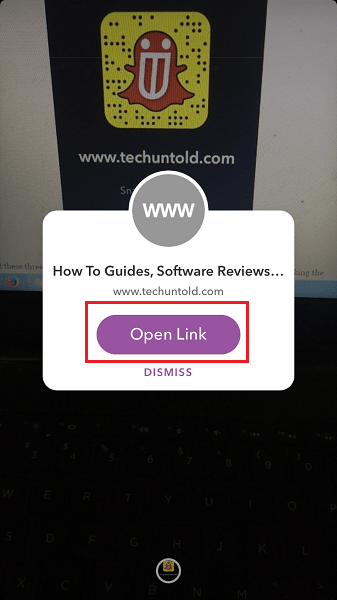
選擇 開啟連結.
這就對了! 該鏈接將在 Snapchat 中打開。
相關閱讀: 如何同時使用兩個 Snapchat 過濾器來增加趣味
我們希望您在遵循我們的教程後了解如何將 Snapcodes 用於 Snapchat 的網站功能。 你覺得這個功能有用嗎? 在下面的評論中分享您的想法。
最新文章